 Betrieb und Instandhaltung
Betrieb und Instandhaltung
 Betrieb und Wartung von Linux
Betrieb und Wartung von Linux
 Detaillierte Erläuterung der von IP-Adresse angezeigten Informationen – IP, MAC
Detaillierte Erläuterung der von IP-Adresse angezeigten Informationen – IP, MAC
Detaillierte Erläuterung der von IP-Adresse angezeigten Informationen – IP, MAC
Wie überprüfe ich die IP-Adresse dieses Geräts? Ich denke, dieses Problem wird Programmierer sicherlich nicht beunruhigen. Jeder muss wissen: Wenn es sich um ein Windows-System handelt, geben Sie im cmd-Fenster ipconfig ein. Wenn Sie detailliertere Informationen sehen möchten, geben Sie ipconfig /all ein.
Wenn es sich um ein Linux-System handelt und Sie das Net-Tools-Tool installiert haben, können Sie es mit dem Befehl ifconfig anzeigen. Wenn Sie dieses Toolkit jedoch nicht installiert haben, können Sie es auch über die IP-Adresse anzeigen.
Sehen wir uns die Informationen an, die durch die Eingabe von „ip addr“ auf einem Host angezeigt werden.
# ip addr
1: lo: <LOOPBACK,UP,LOWER_UP> mtu 65536 qdisc noqueue state UNKNOWN group default qlen 1000
link/loopback 00:00:00:00:00:00 brd 00:00:00:00:00:00
inet 127.0.0.1/8 scope host lo
valid_lft forever preferred_lft forever
2: eth0: <BROADCAST,MULTICAST,UP,LOWER_UP> mtu 1500 qdisc pfifo_fast state UP group default qlen 1000
link/ether 00:16:3e:14:a2:5b brd ff:ff:ff:ff:ff:ff
inet 172.16.1.196/20 brd 172.16.15.255 scope global dynamic eth0
valid_lft 291113559sec preferred_lft 291113559secMit diesem Befehl können alle Netzwerkkarteninformationen auf dem Host angezeigt werden. Es ist ersichtlich, dass es derzeit zwei Netzwerkkarten auf dem Host gibt, lo und eth0.
172.16.1.196 ist die IP-Adresse der eth0-Netzwerkkarte. Sie besteht aus jeweils vier Teilen belegt 8 Bit (1 Byte), insgesamt 32 Bit. Die IP-Adresse ist die Kommunikationsadresse einer Netzwerkkarte in der Online-Welt, die unserer Hausnummer in der realen Welt entspricht. Da es sich um eine Hausnummer handelt, ist jeder anders. Wenn es gleich ist, kommt es zu einem IP-Adresskonflikt und der Zugriff auf das Internet ist nicht möglich.
Klassifizierung von IP-Adressen
Theoretisch gibt es höchstens 2 hoch 32 IP-Adressen, also 4294967296. Tatsächlich sind es weitaus weniger. IP-Adressen sind in 5 Kategorien unterteilt, und die einzigen, die tatsächlich verwendet werden können, sind die ersten drei Kategorien A/B/C.
Die folgende Tabelle zeigt im Detail die Anzahl der Hosts, die in den drei Adresstypen A, B und C enthalten sein können.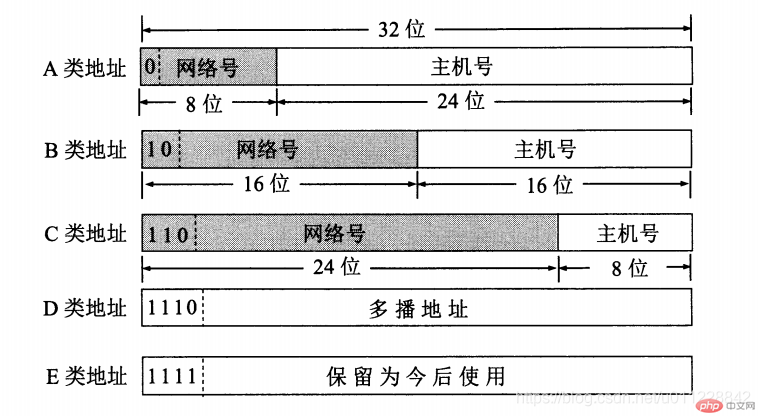
IP-Adressbereich | Privater IP-Adressbereich | Subnetzmaske | Anzahl der Netzwerke | Maximale Anzahl von Hosts im Netzwerksegment 10.255.255.255 | 255.0. 0,0. | ||
128.0.0.1-191.255. 16383 (2^ 14-1) | 65534 (2^16-2 ) | C | 192.0.0.1- 223.255.255.254 | 192.168.0.0-192 .168.255.255 | 255.255.255.0 | 2097152 (2^ 21-1) | 254 (2^8-2) |
无类型域间选路(CIDR)
看上面表格会发现一个问题,就是C类地址能包含的主机数太少了,只有254个,不够一个大一点的企业使用。而B类又太多了,很少有这么大的单位。所以,就有了一个折中的办法CIDR。
CIDR通过子网掩码将ip地址一分为二,前面的部分为网络号,后面的部分为主机号。下面通过例子看子网掩码是如何划分网络号和主机号的:
172.16.1.196/20
这个地址表示形式就是CIDR。斜杠后面的20即子网掩码,它是由前面连续的20个1组成的,即11111111.11111111.11110000.00000000。表示前20位为网络号,后12位为主机号。所以该网络可用主机数为2的12次方再减去2(一个网络地址、一个广播地址)
将子网掩码和 IP 地址按位AND计算,就可得到网络号。我们来计算下网络号以及第一个可用地址最最后一个可用地址
*.*.00000001.* *.*.11110000.* -------------- 172.16.0.0 <===网络号
获得了网络号,那么第一个可用地址为:172.16.0.1,最后一个可用地址为:172.16.15.254。
伴随着CIDR还有广播地址,172.16.15.255,它是主机号的最后一个。如果发送这个地址,那么172.16.0.0这个网络里的主机都能收到。
公有IP和私有IP
在工作中,基本上不用划分A类、B类还是C类,所以时间长了,大家都忘记了这个分类,只记得CIDR。但是有一点还是要注意的,就是公有 IP 地址和私有 IP 地址。关于私有IP范围,在之前的表格已经给出。当你看到10.x.x.x或172.x.x.x或192.x.x.x时,就要明白,这是个私有ip地址。
那么私有ip和公有ip都是用来干嘛的呢?
公有IP地址是广域网的范畴,通过它能直接访问互联网。如果你想搭建一个网站,让全世界的人都能访问,那么就需要使用公有IP。
私有IP地址:我们企业或家庭内部组建局域网用的IP,一般都会用私有IP。私有地址是局域网范畴内的,私有IP禁止出现在Internet中。
MAC地址
link/ether 00:16:3e:14:a2:5b
这一行显示的是MAC地址,它有12位16进制数组成,用6个字节表示。它是网卡的物理地址,号称全球唯一,不会有两个相同的MAC地址。既然是全球唯一,那么用它来替代ip不是非常好的。
这样是不行的,因为网络中的数据包传递,除了要有确定的地址外,还要有定位功能。MAC地址是不具备远程定位功能的,而IP具有远程定位功能。
MAC地址类似身份证号,每个人身份证号都是唯一的,但是你不能通过这个号去找到这个人的住址。而IP则类似身份证上面的家庭住址信息。
MAC地址虽不具备远程定位功能,但还是有一定的定位功能的(在局域网内)。比如在同一间办公室,你吼一声身份证号xxxxxx是谁,办公室人听到了,有人站起来说是我。但如果这个人在外地(不在同一个网段),你吼破嗓子也没人回应。
总结
IP地址具有定位功能;MAC地址唯一,但不能远程定位
CRID用来划分子网
IP分为公有IP、私有IP。
更多相关技术文章,请访问linux系统教程栏目!
Das obige ist der detaillierte Inhalt vonDetaillierte Erläuterung der von IP-Adresse angezeigten Informationen – IP, MAC. Für weitere Informationen folgen Sie bitte anderen verwandten Artikeln auf der PHP chinesischen Website!

Heiße KI -Werkzeuge

Undresser.AI Undress
KI-gestützte App zum Erstellen realistischer Aktfotos

AI Clothes Remover
Online-KI-Tool zum Entfernen von Kleidung aus Fotos.

Undress AI Tool
Ausziehbilder kostenlos

Clothoff.io
KI-Kleiderentferner

AI Hentai Generator
Erstellen Sie kostenlos Ai Hentai.

Heißer Artikel

Heiße Werkzeuge

Notepad++7.3.1
Einfach zu bedienender und kostenloser Code-Editor

SublimeText3 chinesische Version
Chinesische Version, sehr einfach zu bedienen

Senden Sie Studio 13.0.1
Leistungsstarke integrierte PHP-Entwicklungsumgebung

Dreamweaver CS6
Visuelle Webentwicklungstools

SublimeText3 Mac-Version
Codebearbeitungssoftware auf Gottesniveau (SublimeText3)

Heiße Themen
 1385
1385
 52
52
 Wie legen Websites über Nginx IP-Beschränkungen für die Black-/Whitelist sowie IP-Zugriffsbeschränkungen für Länder und Städte fest?
Jun 01, 2023 pm 05:27 PM
Wie legen Websites über Nginx IP-Beschränkungen für die Black-/Whitelist sowie IP-Zugriffsbeschränkungen für Länder und Städte fest?
Jun 01, 2023 pm 05:27 PM
1. Black/White-List-IP-Einschränkungskonfiguration Nginx bietet mehrere Möglichkeiten, Black- und White-Lists zu konfigurieren. Hier sind nur zwei häufig verwendete Methoden. 1. Die erste Methode: Die Anweisungen „allow“, „denydeny“ und „allow“ gehören zu ngx_http_access_module. Nginx lädt dieses Modul standardmäßig, sodass es direkt verwendet werden kann. Diese Methode ist die einfachste und direkteste. Die Einstellung ähnelt der Firewall iptable. Verwendung: Fügen Sie direkt zur Konfigurationsdatei hinzu: #Whitelist-Einstellungen, gefolgt von „Zulassen ist zugänglich“ IPlocation/{allow123.13.123.12;allow23.53.32.1/100;denyall;}# Blacklist-Einstellungen,
 Was bedeutet das Binden von IP und Mac?
Mar 09, 2023 pm 04:44 PM
Was bedeutet das Binden von IP und Mac?
Mar 09, 2023 pm 04:44 PM
Unter IP- und Mac-Bindung versteht man die Zuordnung einer bestimmten IP-Adresse zu einer bestimmten MAC-Adresse, sodass nur das Gerät, das die MAC-Adresse verwendet, die IP-Adresse für die Netzwerkkommunikation verwenden kann. Durch das Binden von IP und Mac kann verhindert werden, dass die IP-Adresse des gebundenen Hosts gefälscht wird. Voraussetzungen: 1. Die MAC-Adresse ist eindeutig und kann nicht gefälscht werden. Sie kann nur an Hosts im Netzwerk gebunden werden, die direkt mit dem Router verbunden sind. Das Gateway des Hosts befindet sich auf dem Router.
 So überprüfen Sie die IP-Adresse auf WeChat
May 31, 2023 am 09:16 AM
So überprüfen Sie die IP-Adresse auf WeChat
May 31, 2023 am 09:16 AM
So überprüfen Sie die IP-Adresse auf WeChat: 1. Melden Sie sich bei der Computerversion von WeChat an, klicken Sie mit der rechten Maustaste auf die Taskleiste am unteren Bildschirmrand und klicken Sie auf „Task-Manager“. 2. Wenn der Task-Manager angezeigt wird, klicken Sie auf „; Details“ in der unteren linken Ecke; 3. Aufgabenverwaltung Geben Sie die Option „Leistung“ des Browsers ein und klicken Sie auf „Ressourcenmonitor öffnen“; 4. Wählen Sie „Netzwerk“ und überprüfen Sie den WeChat-Prozess „Wechat.exe“; 5. Klicken Sie auf „ TCP-Verbindung“ unten, um die IP-bezogene Situation des WeChat-Netzwerks zu überwachen. Wenn Sie eine Nachricht senden und eine Antwort erhalten, wird die IP-Adresse der anderen Person angezeigt.
 So legen Sie die Verzeichnis-Whitelist und die IP-Whitelist in Nginx fest
May 18, 2023 pm 03:52 PM
So legen Sie die Verzeichnis-Whitelist und die IP-Whitelist in Nginx fest
May 18, 2023 pm 03:52 PM
1. Legen Sie die Verzeichnis-Whitelist fest: Es gibt keine Einschränkung für den angegebenen Anforderungspfad. Wenn es keine Einschränkung für den Anforderungspfad zum API-Verzeichnis gibt, kann er als server{location/app{proxy_passhttp://192.168.1.111 geschrieben werden: 8095/app ;limit_connconn20;limit_rate500k;limit_reqzone=fooburst=5nodelay;}location/app/api{proxy_passhttp://192.168.1.111:8095/app/api}}#Weil Nginx der genauen Übereinstimmung Priorität einräumt
 Wie zählt NGINX PV, UV und unabhängige IP der Website?
May 19, 2023 am 09:13 AM
Wie zählt NGINX PV, UV und unabhängige IP der Website?
May 19, 2023 am 09:13 AM
Konzept: uv (uniquevisitor): eindeutiger Besucher, jeder unabhängige mit dem Internet verbundene Computer (basierend auf Cookies) wird als Besucher betrachtet und die Anzahl der Besucher, die Ihre Website innerhalb eines Tages (00:00–24:00 Uhr) besuchen. Besuche desselben Cookies innerhalb eines Tages werden nur einmal gezählt. PV (Seitenaufruf): Besuche, also Seitenaufrufe oder Klicks, jeder Besuch der Website durch den Benutzer wird einmal erfasst. Wenn ein Benutzer dieselbe Seite mehrmals besucht, wird die Gesamtzahl der Besuche gezählt: Die gleiche IP-Adresse wird nur einmal zwischen 00:00 und 24:00 Uhr gezählt Ich gebe zunächst die Umgebung an, in der Nginx Version 1.7 ausgeführt wird. Das Backend Tomcat läuft dynamisch
 Was soll ich tun, wenn mein WLAN keine IP-Zuweisung anzeigt?
Aug 30, 2023 am 11:58 AM
Was soll ich tun, wenn mein WLAN keine IP-Zuweisung anzeigt?
Aug 30, 2023 am 11:58 AM
Lösung für WLAN, bei dem keine IP-Zuweisung angezeigt wird: 1. Starten Sie das Gerät und den Router neu, schalten Sie die WLAN-Verbindung auf dem Gerät aus, schalten Sie das Gerät aus, schalten Sie den Router aus, warten Sie einige Minuten und öffnen Sie dann den Router erneut, um eine Verbindung zum WLAN herzustellen 2. Überprüfen Sie die Router-Einstellungen und starten Sie DHCP neu. 3. Setzen Sie die Netzwerkeinstellungen zurück, wodurch alle gespeicherten WLAN-Netzwerke und Passwörter gelöscht werden. 4. Aktualisieren Sie Nachdem Sie die Router-Firmware installiert haben, melden Sie sich bei der Router-Verwaltungsschnittstelle an, suchen Sie nach den Optionen für die Firmware-Aktualisierung und befolgen Sie die Anweisungen.
 So erhalten Sie die echte IP-Adresse des Benutzers basierend auf dem Nginx-Reverse-Proxy
May 13, 2023 pm 05:07 PM
So erhalten Sie die echte IP-Adresse des Benutzers basierend auf dem Nginx-Reverse-Proxy
May 13, 2023 pm 05:07 PM
Einführung Wenn nginx als Reverse-Proxy verwendet wird, stammt die vom Standardkonfigurations-Backend erhaltene IP-Adresse von nginx. Verwenden Sie request.getRemoteAddr();, um die IP-Adresse von nginx zu erhalten, nicht die tatsächliche IP des Benutzers. 1. Ändern Sie die Nginx-Konfiguration: server{listen80;server_namejenkins.local.com;location/{proxy_set_headerHost$host;proxy_set_headerX-Real-IP$remote_addr;proxy_passhttp://192.168.10.
 Abfrage der lokalen IP-Adresse
Jan 05, 2024 pm 01:42 PM
Abfrage der lokalen IP-Adresse
Jan 05, 2024 pm 01:42 PM
Die Methoden zum Abfragen der IP-Adresse dieses Geräts sind: 1. Öffnen Sie unter Windows das „Startmenü“ und suchen Sie nach „cmd“, um die Eingabeaufforderung zu öffnen. Geben Sie „ipconfig“ ein und drücken Sie dann die Eingabetaste, um ein zu finden Zeile mit dem Namen „IPv4-Adresse“, die Zahl daneben ist die IP-Adresse des Geräts. 2. Klicken Sie unter macOS auf das Apple-Symbol in der oberen linken Ecke des Bildschirms, wählen Sie „Systemeinstellungen“ und suchen Sie das aktuell verbundene Netzwerk Klicken Sie in der Option „Netzwerk“ auf die Schaltfläche „Erweitert“, suchen Sie die IP des Geräts auf der Registerkarte „TCP/IP“ usw.



